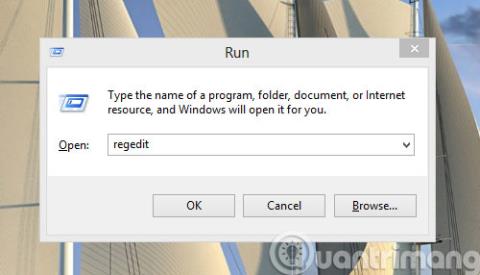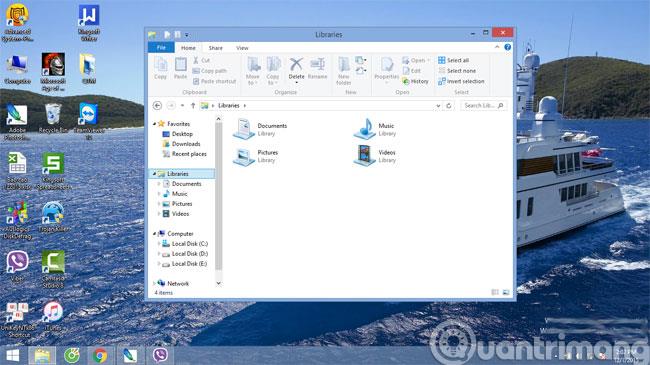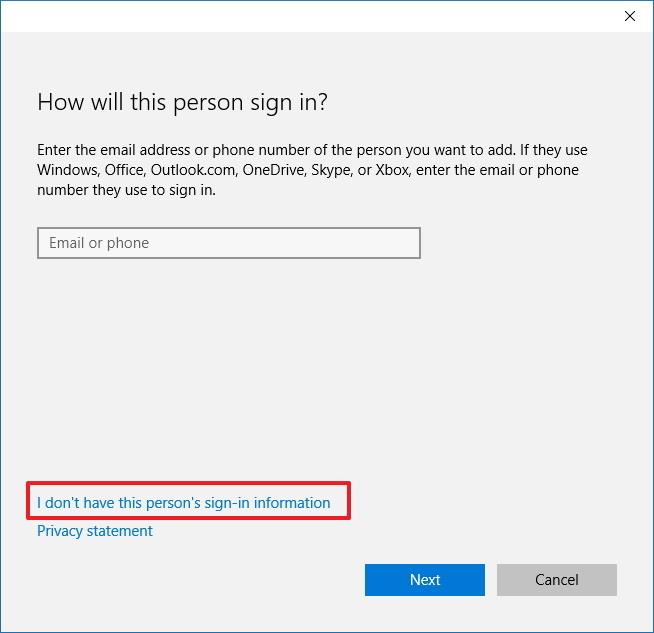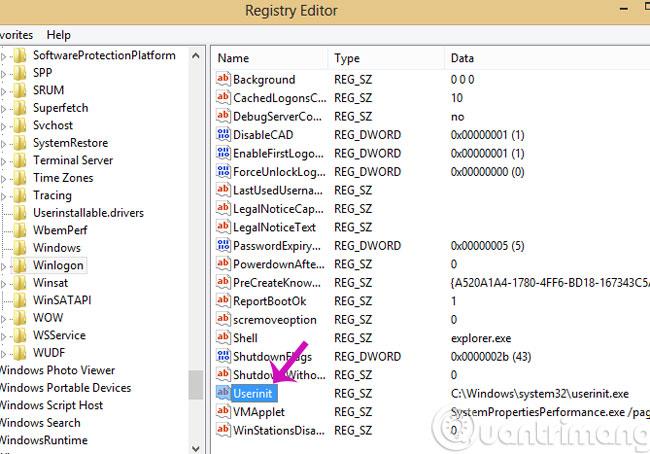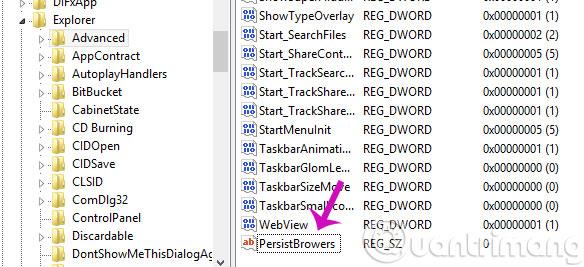Dies ist eine Situation, in der jedes Mal, wenn Sie Ihren Computer starten, der Ordner „Bibliotheken“ automatisch angezeigt wird, obwohl Sie nichts installiert haben. Die Ursache für diesen Fehler liegt darin, dass der Virus den in der Windows-Registrierung duplizierten Usernit-Wert zerstört. Daher ist es nutzlos, selbst wenn Sie zum Bearbeiten zum Start gehen. Im Folgenden erfahren Sie von LuckyTemplates, wie Sie diesen Fehler beheben können.
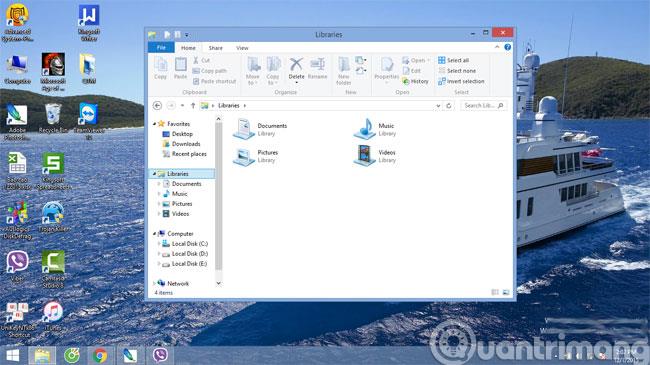
Schritt 1 : Drücken Sie die Tastenkombination Windows+R und geben Sie den Befehl Regedit ein , um das Dialogfeld „Registrierung“ zu öffnen .
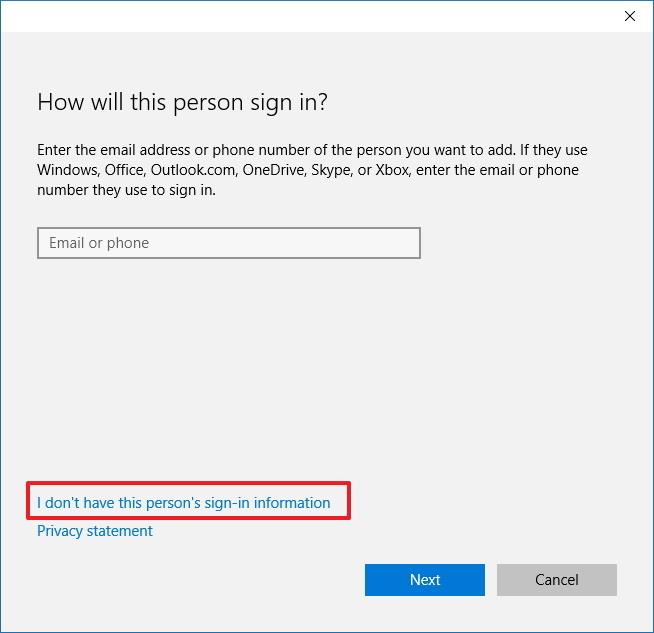
Schritt 2 : Wenn das Dialogfeld „Registrierungseditor“ geöffnet wird, gehen Sie zum folgenden Pfad: HKEY_LOCAL_MACHINE\ SOFTWARE\ Microsoft\ Windows NT\ CurrentVersion\ Winlogon und ändern Sie den Userinit- Schlüssel in C:\Windows\system32\userinit.exe
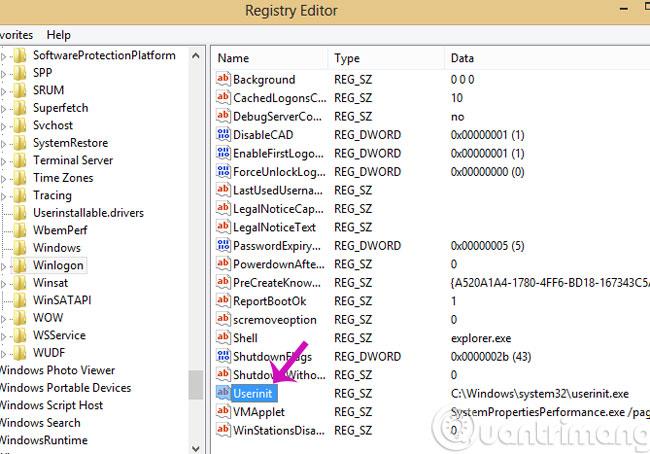
Schritt 3 : Gehen Sie zum folgenden Pfad: HKEY_CURRENT_USER\ Software\ Microsoft\ Windows\ CurrentVersion\ Explorer\ Advanced . Suchen Sie in der rechten Spalte den Wert PersitstBrowers und konvertieren Sie ihn in 0 . Wenn Sie diesen Schlüssel nicht sehen, können Sie ihn erstellen, indem Sie mit der rechten Maustaste darauf klicken und Neu > Sting-Wert auswählen , den Schlüssel PersistBrowers eingeben und value = 0 eingeben .
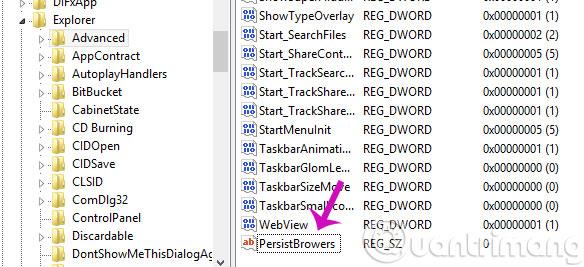
Schalten Sie abschließend die Registrierung aus und starten Sie Ihren Computer neu.
Spaß haben!